De verschillende oplossingen om een video op iPhone te bewerken
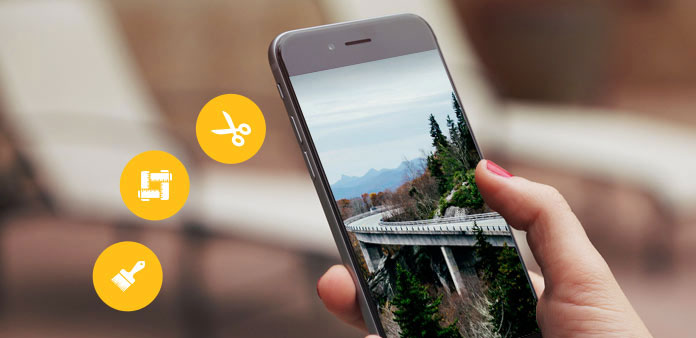
Met professionele camera's moedigen nieuwste iPhone-modellen gebruikers aan meer video's te nemen met hun handset. Dit stelt ook nieuwe eisen aan videobewerking. Om mensen gemiddeld te vinden, is het bewerken van een video op de iPhone nog steeds een uitdaging, deels omdat ze geen krachtige video-editor hebben of het gebruik van videobewerkings-apps niet hebben begrepen. Dus gaan we een aantal beste video-editors introduceren die beschikbaar zijn voor de iPhone. En om u te helpen bij het bewerken van video's op de iPhone, laten we u de stapsgewijze handleidingen van deze video-editors zien. Als je net een prachtig moment begint vast te leggen met je iPhone, zul je onze gidsen nuttig vinden.
- Deel 1: eenvoudig om een video rechtstreeks op de iPhone-foto te bewerken
- Deel 2: een video op iPhone poetsen met de iMovie-app
- Deel 3: bewerk een video op de iPhone met de Splice-app
- Deel 4: bewerk iPhone-video's via andere populaire bewerkings-apps
- Deel 5: beste desktopvideo-editor voor iPhone-videobewerking
Deel 1: video rechtstreeks bewerken op de iPhone-foto
iPhone Photos-app is niet alleen een foto-editor, maar biedt ook een eenvoudige tool voor videobewerking. Apple heeft de functie voor het trimmen van video's geïntegreerd in de app Foto's. Voor beginners is dit een goed beginpunt om te leren hoe u een video op de iPhone kunt bewerken.
Stap 1: maak een korte video in de Camera-app.
Stap 2: Ga naar de app Foto's en tik op de video die je net hebt gemaakt. Tik vervolgens op het pictogram "hamburger" op menulint om de video te openen op de tijdlijn.
Stap 3: Sleep het "frontanker" naar rechts totdat u het startpunt bereikt dat u wilt instellen. Sleep het "achterste anker" naar links om het eindpunt te bereiken zoals u wilt.
Stap 4: Tik op de knop "Spelen" met een driehoekje om een voorbeeld van de uitvoer weer te geven. Als u tevreden bent, tikt u op "Gereed" en kiest u "Opslaan als nieuwe clip" of "Origineel bijsnijden" in het pop-upvenster.
Helaas heeft Photos naast het trimmen niet meer functies gerelateerd aan videobewerking op de iPhone.
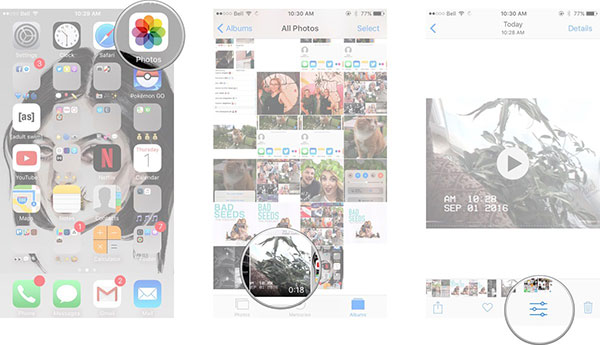
Deel 2: een video op iPhone poetsen met de iMovie-app
iMovie voor iOS, als onderdeel van iLife-suite, is gratis te downloaden via de App Store. Als u iMovie afzonderlijk wilt gebruiken, moet u betalen voor $ 4.99. Het biedt uitgebreide hulpmiddelen voor videobewerking op de iPhone. En we zullen een aantal veelgebruikte gebruiken introduceren.
1. Een clip uit een video bijsnijden
Stap 1: start iMovie, het zal alle video's importeren die bewerkbaar zijn op uw iPhone. Kies een video die je wilt knippen en open deze op de tijdlijn.
Stap 2: Verkort of verleng de clip die u wilt knippen door een gele rand te slepen.
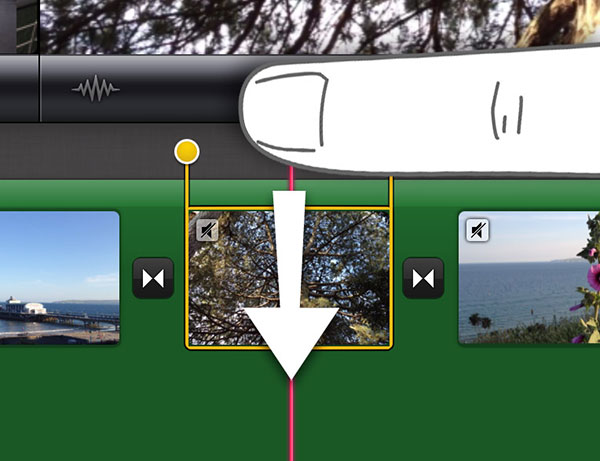
2. Knip een video in twee clips
Stap 1: Tik op de knop "Acties" en kies "Splitsen" op de tijdlijn.
Stap 2: behandel je vinger als het splitgereedschap. Ga naar de exacte positie die u wilt knippen en veeg met uw vinger naar beneden om de video te scheiden.
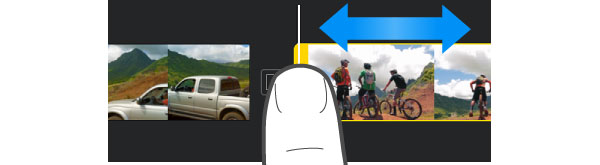
3. Roteer een video
Stap 1: plaats de video die u wilt roteren op de tijdlijn.
Stap 2: raak de video aan met uw vinger en duim in de kijker en beweeg met een draaiende beweging met de klok mee of tegen de klok in.
Stap 3: het witte pijlpictogram geeft de status van de video-rotatie aan. En elke keer wordt de video 90 graden gedraaid. U kunt stap 2 herhalen om video 180-graden te roteren.

4. Verwijder een clip uit een video
Stap 1: Selecteer de clip die u in de tijdlijn wilt verwijderen.
Stap 2: houd de clip vast totdat deze van de tijdlijn drijft. Blijf dit ingedrukt houden tot u een pictogram "rook" ziet verschijnen op de clip.
Stap 3: Tik vervolgens op "Verwijderen" om het uit een video te wissen.
Meer functies van iMovie wachten op uw verkenning.
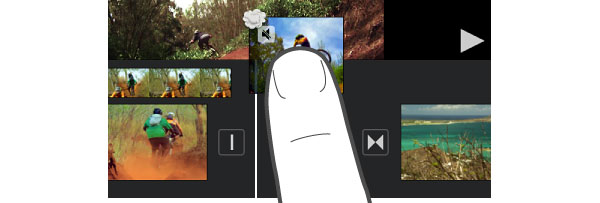
Deel 3: een video bewerken op de iPhone met de Splice-app
Splice app behoort tot GoPro is een geweldige video-editor voor iOS-apparaten. Het is gratis te gebruiken zonder advertenties. We laten je zien hoe je een video op de iPhone kunt poetsen met Splice.
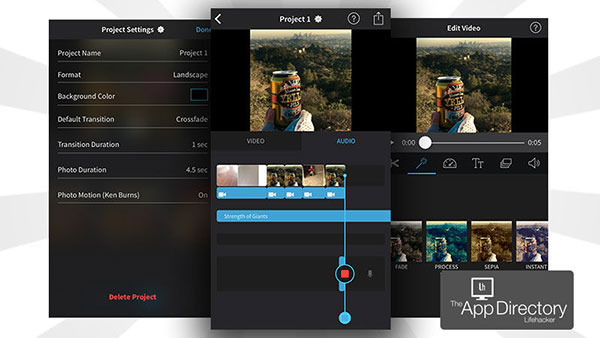
Stap 1: video importeren
Start Splice en druk op de knop "Plus" bovenaan het scherm om een nieuw project te maken. Wanneer het Filmrolscherm opent, kies je de video die je wilt bewerken op de iPhone en tik je op "Toevoegen". Tik vervolgens op Gereed om het scherm Projectinstellingen over te slaan.
Stap 2: Open de editor
Tik op de video om de menulijst op te roepen, kies "Video bewerken" om de video te openen voor bewerking op de iPhone.
Stap 3: video splitsen
Verplaats de schuifregelaar op de tijdlijn naar het splitpunt en tik op het schaarpictogram om de video in twee clips te splitsen.
Stap 4: filter toevoegen
Raak het pictogram van de magische balk aan en kies uw favoriete videofilter in de lijst. Het zal onmiddellijk aan de video toevoegen.
Stap 5: pas snelheid aan
Druk op het dashboardpictogram en pas de videosnelheid aan door de schuifregelaar te verplaatsen.
Stap 6: uitvoer opslaan
Terug naar het projectscherm en tik op het pictogram voor delen. Dan kun je de output "opslaan" op de iPhone of "Delen" op sociale media. Met Splice kun je ook tekst toevoegen aan video en een film maken met meerdere clips.
Deel 4: Eidt iPhone-video's via andere populaire bewerkings-apps
1. Magisto - Magical Video-editor voor iPhone
Prijs: gratis bij in-app-aankopen
Druk gewoon uw creativiteit uit om een film te maken of uw verhaal te vertellen Magisto. Het is de magische video-editor op de iPhone voor meer dan 80 miljoen gebruikers. Het omvat automatische videomaker, muziekvideo's, deel video's, zakelijke functies, kanalen en verbindingen, gezinsvideo's en meer andere functies.
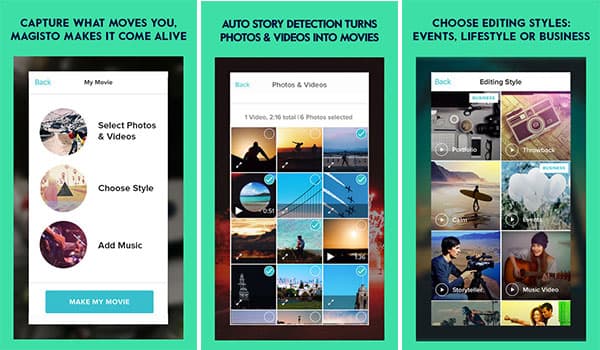
2. Viva Video - Video en Slideshow Editor op iPhone
Prijs: gratis voor in-app-aankopen of US $ 2.99 voor Pro-versie
Viva Video is een krachtige video-editor en een maker van diavoorstellingen met creatieve videocameralenzen. Er zijn veel gratis materiaalbestanden om een video op je iPhone gemakkelijk te bewerken. Wat is meer speciaal, Viva Video heeft een unieke video collage maker combineert verschillende clips in een verhaal met vele geweldige sjablonen.
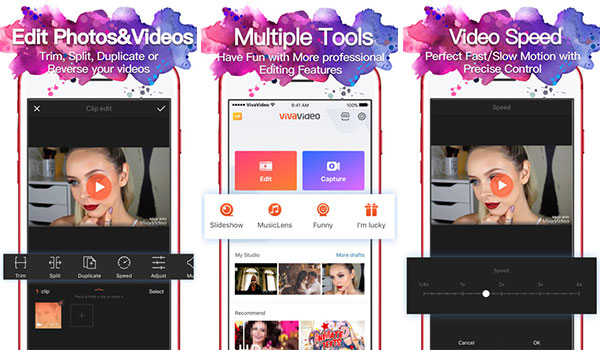
3. Videotheek - Eenvoudige iPhone Video-editor
Prijs: gratis voor in-app-aankopen of US $ 1.99
Videotheek is een eenvoudige iPhone-video-editor met snelle bewerkingsfuncties, filters en vele andere effecten. Er zijn meerdere functies, zoals slow motion, aanpassen van display, stop motion, tile shift en andere basisfuncties om videobestanden op de iPhone te bewerken. Je kunt altijd een enorme hoeveelheid inhoud en effect aan de video toevoegen.
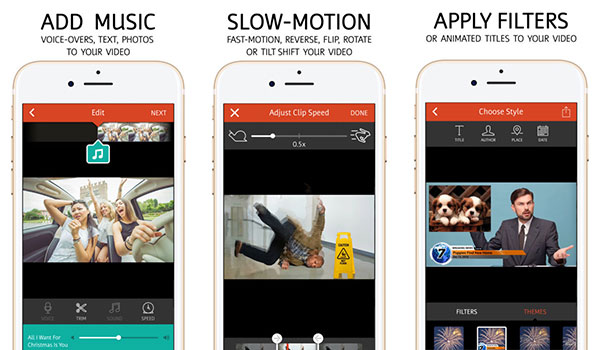
4. Funimate - Voeg een cool effect toe aan video's op de iPhone
Prijs: Gratis
Funimate transformeert elk moment direct in een creatieve video op de iPhone. Er zijn meer dan 20 geavanceerde video-effecten. Het is ontworpen om een perfecte match te hebben voor het bewerken van korte video's, die u kunt gebruiken Hyperlapse, Dubsmash of andere creatieve hulpmiddelen zoals Replay, Vidlab, Phhhoto of Videoshop
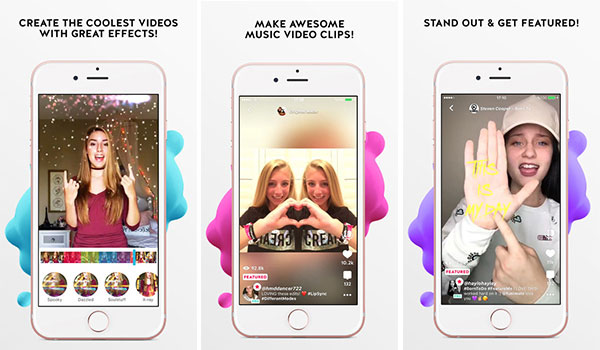
5. Quik - Video-editor om clips met muziek te bewerken
Het is bekend als Replay vorige, Quik werkt met foto's en video's gemaakt met je GoPro, telefoon of ander apparaat. U kunt video's en foto's toevoegen en vervolgens de stijlen kiezen, de video aanpassen, de soundtrack opnemen en videobestanden op de iPhone bewerken als beroep. De nieuwe versie ondersteunt QuickStories in vergelijking met Replay.
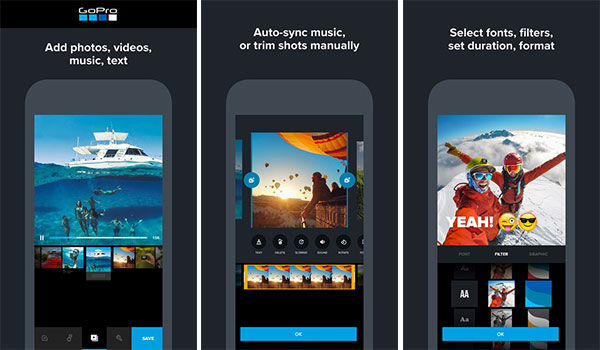
Deel 5: beste desktopvideo-editor voor iPhone-videobewerking
Hoewel de nieuwste iPhone een groter scherm en meer geheugenruimte heeft, is het bewerken van video's op de iPhone nog steeds niet zo handig als op een pc. Tipard Video Converter Ultimate is een professionele desktopvideo-editor voor iPhone. Met Video Converter Ultimate kunt u genieten van geweldige functies.
1. Het heeft de capaciteit om om het even welke videoformaten in iPhone omzetten speelbaar.
2. Als je YouTube-video's offline op de iPhone wilt bekijken, kan het online video's voor de iPhone downloaden en transcoderen.
3. U kunt ook dvd-video's transcoderen en ze op iPhone afspelen.
4. Deze iPhone-video-editor biedt alle elementaire videobewerkingstools om video's voor iPhone te verbeteren en aan te passen.
5. Wat nog belangrijker is, het zou de originele videokwaliteit kunnen behouden tijdens het converteren en bewerken van video's.
Hoe video's voor iPhone te bewerken
Installeer video-editor voor iPhone
Start Video Converter Ultimate nadat u het hebt gedownload en op uw computer hebt geïnstalleerd.
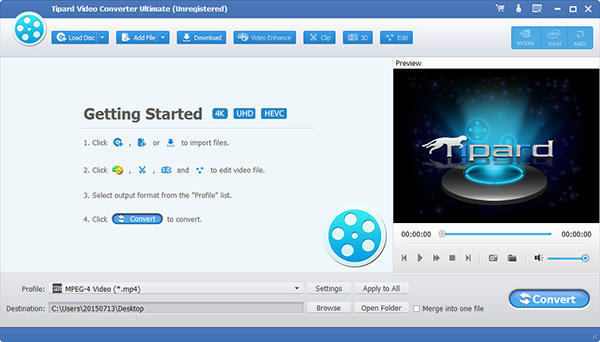
Voeg video toe
Klik op de Bestand toevoegen knop op het bovenste lint en kies een bestemming. Het ondersteunt het laden van video's van dvd, URL en harde schijf.
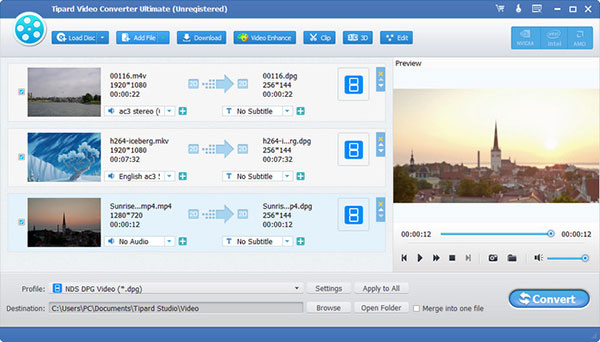
Pas video aan
Klik op de Edit knop op het bovenste lint om de ingebouwde video-editor te openen. Hier kunt u video's bijsnijden, bijsnijden, samenvoegen en effecten, tekst en watermerk toevoegen aan video's.
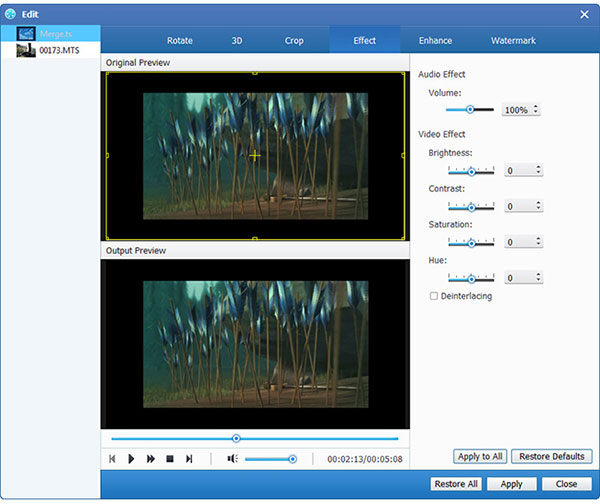
Converteer video
Ga terug naar de interface naar het onderste gedeelte. Kies Apple iPhone in de vervolgkeuzelijst van Profiel. Druk op de knop Toepassen op alles om de bewerkingsvideo voor de iPhone te voltooien.
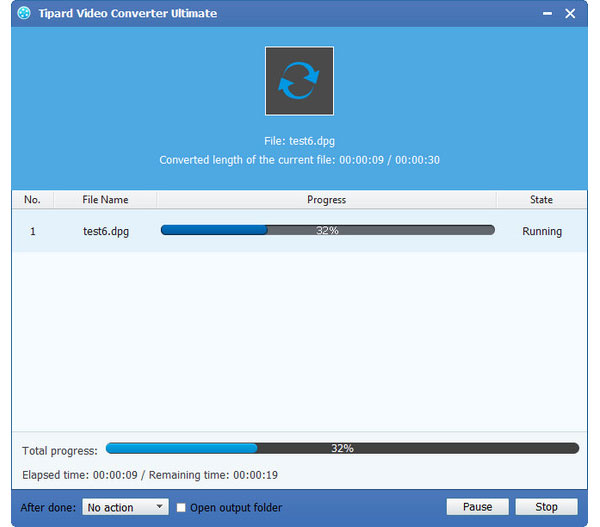
Vervolgens kunt u de video naar uw iPhone overbrengen en daar altijd en overal van genieten.
Conclusie
Op basis van onze introductie, zou u kunnen begrijpen hoe u een video op de iPhone kunt bewerken. Er zijn ten minste drie beste videobewerkings-apps beschikbaar voor de iPhone. Foto's-app is de eenvoudigste manier om een videoclip bij te snijden. En als u meer functies wilt begrijpen, kunt u iMovie proberen. Het werkt goed voor de meeste iPhone-modellen en iOS-versies. Als je een gratis tool nodig hebt om video's op iPhone te bewerken, is Splice een goede keuze. Het wijzigen van video's op de iPhone heeft nog steeds beperkingen, met name lange video's. We raden u aan video's op de pc te bewerken met Tipard Video Converter Ultimate.







